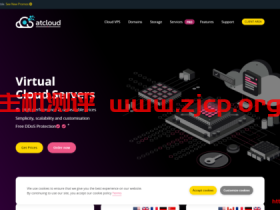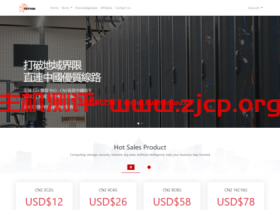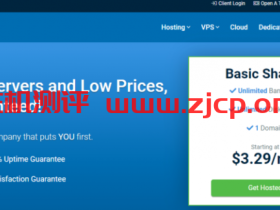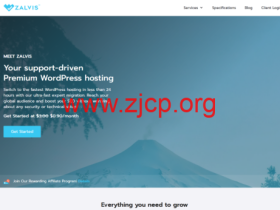本篇WooCommerce教程为WooCommerce网站添加运单提交,运单邮件发送,以及运单自动同步到PayPal的功能。默认情况下,WooCommerce系统后台是没有运单提交功能的,需要借助插件来实现想要的功能,研究了一番,基于功能和价格的综合比较,最后从 AfterShip,Zorem 和 WooCommerce Orders Tracking 这三个里面选择了最后一个。
功能上差不太多,价格上,三个插件都有功能受限的免费版,付费版Aftership每月最低9美金;Zorem按年付费每年139美金;WooCommerce Orders Tracking 则是一次性付费30美金,价格上它的优势显而易见。文章源自国外主机测评-https://www.zjcp.org/15843.html
Themeforest 上购买 WooCommerce Orders Tracking 一次付费终生更新  文章源自国外主机测评-https://www.zjcp.org/15843.html
文章源自国外主机测评-https://www.zjcp.org/15843.html
在Themeforest上完成购买之后,下载插件并上传安装到WooCommerce网站后台,激活插件之后在左侧边栏就可以看到Orders Tracking 设置选项。在第一项 Orders Tracking 页面中我们基本上可以完成这个插件所需要的所有设置。文章源自国外主机测评-https://www.zjcp.org/15843.html
添加或者编辑物流服务商
首先在 Shipping Carriers 选项卡中设置默认的物流服务商。文章源自国外主机测评-https://www.zjcp.org/15843.html
WooCommerce Orders Tracking 系统本身就添加了很多物流服务商,包括 4PX,ePacket,Yanwen,Cainiao 等等等等,我用的服务商是递四方,不过系统自带的递四方运单查询链接是老站的链接,如果不介意可以直接使用。我自己使用递四方新追踪链接添加了一个 4PX。文章源自国外主机测评-https://www.zjcp.org/15843.html
 文章源自国外主机测评-https://www.zjcp.org/15843.html
文章源自国外主机测评-https://www.zjcp.org/15843.html
添加新的物流服务商文章源自国外主机测评-https://www.zjcp.org/15843.html
如上图,点击 Add Carriers 按钮之后,在如下图弹窗中,我们需要提交的信息包括物流服务商名称,显示名称,以及该物流服务商的运单追踪链接。为了和系统默认的4PX区分开,我这里的服务商名称填写的是 4PX-New,Display Name 还是填写4PX。Tracking URL 填写的是递四方的追踪链接地址 。文章源自国外主机测评-https://www.zjcp.org/15843.html
 文章源自国外主机测评-https://www.zjcp.org/15843.html
文章源自国外主机测评-https://www.zjcp.org/15843.html
根据下图4PX运单追踪链接的结构,在上图中的Tracking URL中需要填写的内容是, 也就是说,如果你用递四方的追踪链接的话,直接把下面的链接复制到 Tracking URL 文本框中就可以。文章源自国外主机测评-https://www.zjcp.org/15843.html
http://track.4px.com/#/result/0/{tracking_number}

同理,如果你用的是17Track追踪物流信息的话,那么在 Tracking URL 文本框中要填写的链接地址为
https://t.17track.net/en#nums={tracking_number}
完成填写之后,点击Add New按钮完成添加。
设置单独的WooCommerce运单信息邮件
在第二个选项卡 Email 页面,要设置的是单独的运单信息邮件,也就是说,当我们在WooCommerce订单页面提交运单信息之后,要不要系统发一封包含运单信息的邮件,告诉客户我们发货了,他们可以通过邮件里面的运单号,以及链接地址查看到详细的物流信息。(前提是你的网站可以正常发送邮件,推荐WP Mail SMTP)
首先 Send Tracking of whold order 建议勾选。设置的是邮件内容里面是否显示所有产品的运单信息。如果一个订单里面有多件产品分开发货的,那么在邮件中就会显示订单里面单独发货的产品对应的物流单号和查询链接。
Email Template, 如果你用其他插件为 WooCommerce Order Tracking 添加了单独的邮件模板,那这里可以直接选择该邮件模板,如果没有,就选None,系统会用下方的设置作为邮件内容进行发送。

Email Subject 就是邮件标题,Email Heading 是邮件正文内容上方的标题(忽略图片上标注的红字内容,懒得截图修改了)。Email Content 是邮件的正文内容。这些内容都可以根据你的需求随意编辑。

完成编辑之后点击 Preview emails 按钮,可以预览你设置好的邮件内容的显示效果,如下图。

将运单信息插入到WooCommerce系统邮件里
和上面我们完成设置的 Email 会单独发送一个包含运单信息的邮件不同,WooCommerce Email 选项卡设置的是,是否将运单信息添加到 WooCommerce 的系统邮件里。

Including tracking in WooCommerce Email 勾选 Yes 的话,插件就会自动在指定邮件里面插入运单信息。至于具体是哪个邮件,可以在下方的 Order Status Email 中选择,系统默认设置的邮件是 Completed,也就是说,当我们在订单页面将订单状态修改为 Competed 之后,WooCommerce会自动给客户发一封邮件,这封邮件里面会插入运单信息。
至于运单信息在邮件中的位置,可以在 Tracking info position 一项里设置。
在订单页面提交运单信息之后,究竟是发送 Email 选项卡里面设置的单独运单邮件,还是发送 WooCommerce Email 选项卡里面设置的把运单插入到系统邮件里面的订单状态邮件?都发送可以,二选一也可以,主要是邮件内容要出彩,对客户有帮助,防止邮件内容过于枯燥,而且发送频繁,被客户直接当垃圾邮件举报拉黑。 这里面,就要好好琢磨琢磨了。
WooCommerce运单自动同步到PayPal
在PayPal后台提交运单是很有必要的,它可以帮助PayPal鉴别买家是否存在欺诈行为,保护卖家的合法权益,提交运单给PayPal的时候,PayPal也会给客户发送保护运单信息的邮件。关于为何要提交运单信息给PayPal的详细内容,可以查看PayPal官方文档
PayPal uses these numbers to discern and investigate fraudulent customers. If you sell tangible goods, you are encouraged to send these numbers to PayPal as soon as you ship items to your customers. This information enables you to access funds more quickly, provide seller protection, and keep customers informed.https://developer.paypal.com/docs/tracking/
手动提交运单到PayPal的话,会浪费很多时间,借助 WooCommerce Order Tracking 的PayPal运单同步功能,我们可以轻松的将运单信息从WooCommerce自动同步到PayPal。
在插件设置的PayPal选项卡页面,按照给出的说明分别获取PayPal的Client ID和Client Secret, 然后提交就可以了。如下图。你可以把填写在第一行,或者第三行,Is Sandbox 不要启用。

打开并登录 PayPal Developer,在 My Apps & Credentials 页面,选择 Live,然后点击下方的 Create App。然后在新页面中输入 App Name,这个名称是可以随便写的,建议填写插件的名称 WooCommerce Orders Tracking。然后再点击 Create App

创建App之后,PayPal会自动生成 Client ID 和 Client Secret。将这些信息对应的填写到上面 WooCommerce Orders Tracking 插件的后台,然后点击 Test Connection 按钮,看下填写是否正确,如果提示绿色的 Successfully! 则说明WooCommerce和PayPal已经成功连接。保存设置。

到这里就完成基本设置了,SMS 选项卡是发送短信功能,Tracking Service是在网站上插入一个可以直接查询运单状态的页面,这两个功能目前还没有需求,没有设置,以后有需要了再更新本篇内容。
完成设置之后,在订单页面,就会多了一个 Tracking Number 的选项。点击 Bulk Set Tracking number 按钮,可以提交运单到WooCommerce后台。

在弹窗页面中 Tracking Number 填写的就是运单号,SHIPPING Carrier选择我自己添加的递四方。Change Order Status to “Completed” 修改订单状态为 完成或者其他。状态为完成的话,系统会马上给客户发一封邮件,如果你在上面WooCommerce Email选项中设置了将运单信息插入到 Completed 邮件中的话,那么这封邮件就会包含运单信息。
Send email to customer if tracking info changes – 当运单信息更新之后要不要给客户发送邮件,这个根据你自己的需求选择或者不选择。邮件内容就是我们在插件 Email 选项卡中设置的邮件内容。
最后一项 Add Tracking number to PayPal,建议勾选,勾选之后,运单信息会自动从WooCommerce提交到PayPal. 最后点击保存按钮。